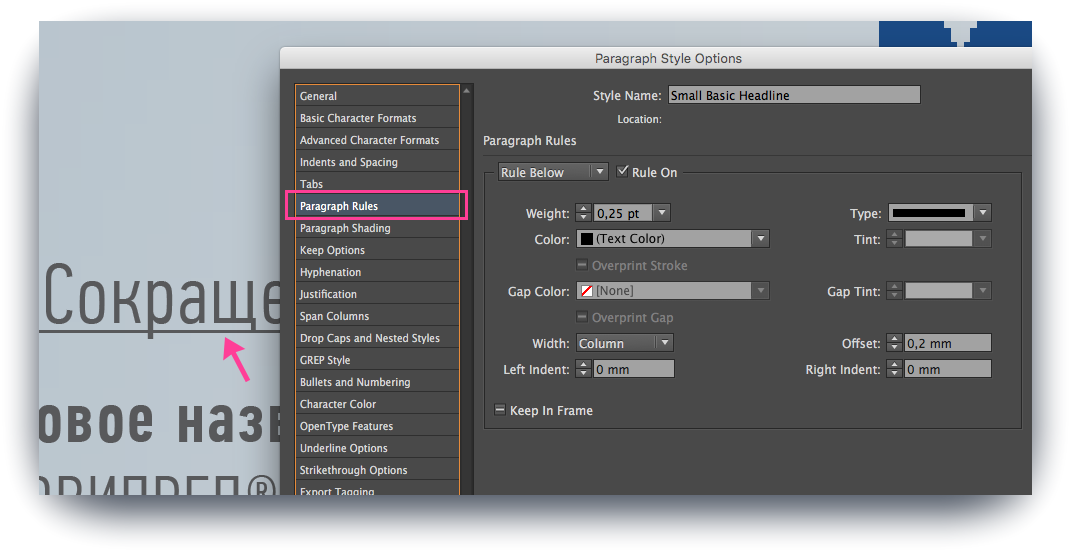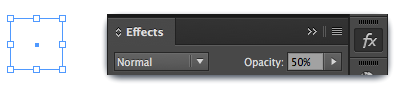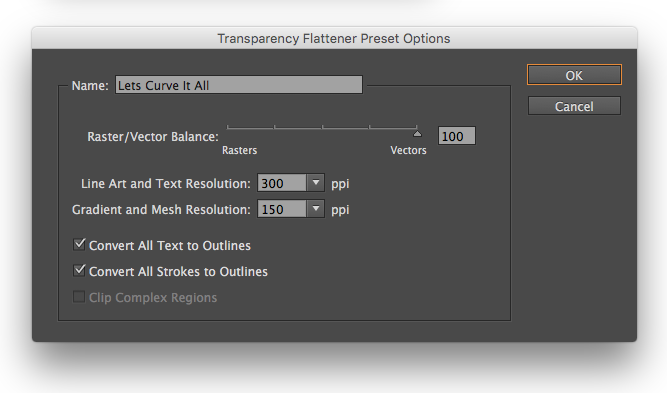Как перевести текст в кривые в иллюстраторе, кореле и индизайне
Перевод текста в кривые – это один из основных этапов допечатной подготовки макета. Делается это для того, чтобы вся текстовая информация в макете, при открытии его в типографии выглядела такой же, как её видит дизайнер при создании макета. В том же случае, если шрифты не были переведены в кривые, и на компьютере в типографии, на котором открывается макет, отсутствует использованный дизайнером шрифт, графический редактор уведомит о том, что шрифт в системе отсутствует. Мало кто будет заниматься поиском нужного шрифта и скорее всего дизайнера попросят конвертировать шрифты в кривые и снова прислать макет.
Возможность перевода текста в кривые предусмотрена во всех основных векторных графических редакторах. Делается это быстро и просто, с помощью выбора вкладки в меню редактора или же при помощи нажатия комбинации клавиш.
Как перевести текст в кривые в Иллюстраторе:
1. Откройте макет.
2. Выделите нужный текстовый элемент, или же для конвертации в кривые всех текстовых элементов макета, выделите все элементы макета (вкладка select > All, в русифицированной версии вкладка выделить > выделить всё, или комбинация клавиш Ctrl + A).
3. Конвертируйте выбранный элемент или все текстовые элементы в кривые, для этого во вкладке Type выберите пункт Create Outlines (Текст > Преобразовать в кривые) или нажмите комбинацию клавиш Shift + Ctrl + O.
Как перевести текст в кривые в Кореле:
1. Откройте макет.
2. Выделите нужный текстовый элемент, или для того, чтобы конвертировать в кривые весь текст на странице, выделите все текстовые элементы нажав во вкладке Edit > Select All > Text (Правка > Выделить все > Текст) или просто нажав сочетание клавиш Ctrl + A.
3. Конвертируйте выбранные текстовые элементы в кривые, перейдя во вкладку Arrange > Convert To Curves (Объект > Преобразовать в кривую) или нажав сочетание клавиш Ctrl + Q.
Как перевести текст в кривые в Индизайне:
Чаще всего индизайн применяется для верстки многостраничных изделий, таких как брошюры и каталоги. При передаче таких макетов в типографию, шрифты лучше не конвертировать в кривые, а приложить их к макету, в отдельной папке. Так лучше поступать на случай того, если заказчик захочет внести в макет правки непосредственно в типографии, или же корректор обнаружит ошибки и их исправлять будет оператор отдела предпечатной подготовки макетов. Но если всё же необходимо перевести шрифты в кривые, то делается это следующим образом:
1. Откройте макет.
2. Выделите нужный текстовый элемент, или же для конвертации в кривые всех текстовых элементов разворота, выделите все элементы (вкладка Edit (Правка) > Selrct All (Выделить все) или комбинация клавиш Ctrl + A).
3. Конвертируйте выбранный элемент или все текстовые элементы разворота в кривые, для этого во вкладке Type выберите пункт Create Outlines (Текст > Преобразовать в кривые) или нажмите комбинацию клавиш Shift + Ctrl + O. Обратите внимание, что индизайн не переводит текст в кривые, если текст сгруппирован с другими объектами.
Здесь был Вася
Описанный ранее способ кривить шрифты иногда даёт нежелательные артефакты. Например, когда в макете есть сложные наложения с прозрачностью или градиентные подложки.
Предлагаю другой способ, который даёт хороший результат и не требует сторонних программ. Всё происходит в ИнДизайне.
Способ был описан на форуме. Привожу свою адаптацию с картинками.
Не рекомендую использовать Create Outlines в ИнДизайне, так как после этого у текста и сложных векторных объектов искажается обводка, причем сильно, иногда даже «съедая» текст. А уж если в вёрстке куча затреппленных объектов — вовсе опасно. Также стабильно исчезают Paragraph Rules и прочие плашки, созданные ухищрениями через стили, а не векторными объектами.
Простой и хитрый приём скривить шрифты
1) Помещаем на каждую страницу прямоугольник (или любой другой шейп) произвольного размера с прозрачностью 50% (задается в Effects → Transparency) и нулевыми заливкой и обводкой:
Проще всего, понятное дело, предусмотреть это заранее при создании мастер-страниц. Я делаю так: создаю мастер-разворот с полупрозрачным объектом, а на базе этого мастера создаю остальные. Первый мастер применяется ко всем страницам, остальные — как требует того дизайн издания. Важно: прозрачный прямоугольник должны быть на самом нижнем слое в самом низу стопки объектов. Проще всего выделить отдельный слой исключительно для него.
2) Идем в Edit → Transparency Flattener Presets… (по-русски, вроде что-то про схлопывание прозрачностей) и создаем новый пресет с настройками:
- Ползунок вправо до 100% vectors,
- Line art and text resolution 300 ppi
- Gradient and mesh resolution 150 ppi,
- Ставим обе галки на Convert all text to outlines, Convert all strokes to outlines
Лучше всего настройки схлопывателя узнать у типографии, ей лучше знать, например, при каком разрешении качественно отпечатаются градиенты, иначе есть риск получить ступенчатую растяжку, а не градиент.
Называем как-нибудь эти настройки (Lets Curve It All).
3) Для ИнДизайна версий CS6 и раньше важно разгруппировать все объекты перед генерацией .pdf, т. к. схлопыватель пропустит текст в группах (В версии, СС 2015.5 всё ок).
Генерим pdf:
File → Export… → Adobe PDF (Print)
- General: Standard → None, Compatibility → Acrobat 4 (PDF 1.3) важно
- Advanced: Transparency Flattener Preset: выбираем наш схлопыватель из п. 2)
Остальные настройки по требованиям. Всё! Все тексты в пдф будут автоматически скурвлены и, самое главное, — все обводки и плашки будут выглядеть именно так, как вы их дизайнили.
Перевод шрифтов в кривые в indesign CS3 «оптом»
plato
Участник
George
I wish I was a monster you think I am
Ответ: Перевод шрифтов в кривые в indesign CS3 «оптом»
Делать это в публикации — не надо. а то не дай бог сохранитесь))
Гоните в ПДФ — и средствами акробата курвите(в flatten transparency галочку поставить).
Или если есть шрифты типа тайп1(или что-то вдруг не курвится), то можно вот так, для надёжности: http://forum.rudtp.ru/showthread.php?t=6108&p=109124&viewfull=1#post109124
Linxy
Девушка с битой
Ответ: Перевод шрифтов в кривые в indesign CS3 «оптом»
Только вчера как раз наткнулась на скрипт Дмитрия Лапаева для этого http://sites.google.com/a/lapay.biz/www/convertalltexttooutlines
chepenko
Участник
Ответ: Перевод шрифтов в кривые в indesign CS3 «оптом»
Хочу уточнить, если у меня есть требование типографии такое:
Файлы Adobe InDesign CS3, со всеми необходимыми иллюстрациями и шрифтами только с MAC платформы (в случае, если верстка выполнена под PC, все шрифты должны быть переведены в кривые).
то могу ли я способом «выделяем шрифты, и Type \ Create Outlines (или shit+ctrl+O)»
и потом нести этот файл и изменять его на платформе MAC?
спасибо
Ответ: Перевод шрифтов в кривые в indesign CS3 «оптом»
chepenko, если вы будете сдавать пдф, то не надо ничего такого делать. Если верстку в формате indd, то да. Только не шрифты выделяете, а текст, разумеется. Это все-таки разные штуки
Йожег
без телевизора
Ответ: Перевод шрифтов в кривые в indesign CS3 «оптом»
Разумеется после кривляния шрифтов никто уже ничего изменить не сможет в вашей верстке. Так что если планируется «правка вдогонку» то лучше так не делать. И ведь вы вроде выяснили с типографией, что принимают пдф?
garif
Забанен
Ответ: Перевод шрифтов в кривые в indesign CS3 «оптом»
Не по теме:
Я вообще стараюсь не работать с типографиями, которые просят верстку (или eps, ai, cdr), да еще и в кривых (а если там 500 стр. текста?)), вместо нормально сделанного pdf.
Ответ: Перевод шрифтов в кривые в indesign CS3 «оптом»
gasyoun
Санскритятина
Йожег
без телевизора
Dmitrij M
Модератор
Nekto_rudtp
В бане
Я не рекомендую пользоваться командой create outlines в индизайне, так как после этого у текста и сложных векторных объектов частенько искажается обводка (говорю за CS3 и CS6), причем очень сильно, иногда даже «съедая» текст. А уж если в вёрстке куча затреппленных объектов — вовсе опасно. Так же стабильно исчезают Paragraph rules и прочие плашки, созданные ухищрениями через стили, а не векторными объектами.
Есть простейший и хитрый прием, у меня всегда срабатывал:
1) Необходимо поместить на каждую страницу прямоугольник размером со всю страницу вместе с вылетами с прозрачностью 50% (задается в Effects->Transparency) и нулевыми заливкой и обводкой. Проще всего, понятное дело, заранее продумать это при создании мастер-страниц. Я делаю так: создаю мастер-разворот чисто с этими прямоугольниками, а на базе этого мастера создаю остальные. Первый мастер применяется ко всем страницам, остальные — как требует того дизайн издания. Важно: прозрачные прямоугольники должны быть на самом нижнем слое в самом низу стопки объектов. Проще всего выделить отдельный слой исключительно для них.
2) Идем в Edit->Transparency flattener presets (по-русски вроде что-то про схлопывание прозрачностей). В окошке создаем новый (New), со следующими настройками:
а) ползунок вправо до 100% vectors,
б) Line art and text resolution 300 ppi,
в) Gradient and mesh resolution 150 ppi,
г) Ставим обе галки на Convert all text to outlines, Convert all strokes to outlines.
Лучше всего настройки схлопывателя узнать у типографии, ей лучше знать, например, при каком разрешении качественно отпечатаются градиенты, иначе есть риск получить ступенчатую растяжку, а не градиент.
Называем как-нибудь эти настройки.
3) Крайне желательно разгрупировать все объекты перед генерацией pdf, т.к. схлопыватель иногда пропускает текст в группах. Генерим pdf:
File-> export-> adobe pdf (print)
General: Standard->none, Compatibility-> Acrobat 4 (PDF 1.3) (важно)
Advanced: Transparency Flattener Preset: выбираем наш схлопыватель из п.2
Остальные настройки по требованиям. Всё! Все тексты в пдф будут автоматически скурвлены, и самое главное — все обводки и плашки будут выглядеть именно так, как вы их дизайнили.
Все многостраничные издания я генерил именно так, единственной проблемой было упускание из виду сгруппированных объектов.